Содержание
Рассмотрим несколько вариантов исправления проблемы без доступа к интернету
Вариант 1.
- Выключите интернет на компьютере, а затем включите
- Что бы сменился IP адрес
Вариант 2.
- Перезагрузите роутер
- Перезагрузите компьютер
Вариант 3.
- Нажмите вместе клавиши Windows R введите команду control

- Далее нажмите Центр управления сетями и общим доступа
- В панели управления правом верхнем углу Просмотр должно быть Мелкие значки

- Затем Изменения параметров адаптера
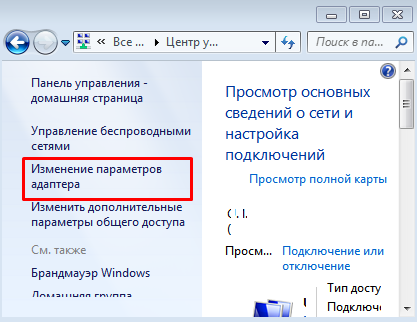
- Выбираете адаптер к которому вы подключены к интернету
- Нажмите на него правой кнопкой мыши и в контекстном меню нажимаете Свойства
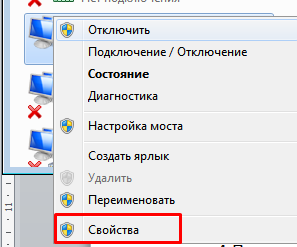
- Нажимаете на Протокол интернета версии 4 (TCP/IPv4)

- В открывшемся окне задайте в ручную параметры интернета

- Узнайте IP адрес вашего Wi-Fi роутера
- В графе IP адрес введите
- Пример:
- Если адрес вашего роутера 192.168.1.1
- То в графе IP адрес введите один из адресов диапазона IP адресов 192.168.1.2 до 192.168.1.255 выбираете любой IP в этом диапазоне чтобы не было конфликтов IP адресов
- Пример:
- Маска подсети заполнится автоматически
- Основной Шлюз почти всегда это 192.168.1.1
- DNS
- 192.168.1.1
- Или 8.8.8.8 (Это Google DNS)
- Еще 8.8.4.4 (Это Google DNS)
Вариант 2.
- Проверьте настройки роутера